Mp3 Diags: แก้ไขปัญหาไฟล์เสียง Mp3 มากถึง 50 ปัญหา

MP3 Diags คือเครื่องมือขั้นสุดยอดสำหรับแก้ไขปัญหาในคอลเลกชันเพลงของคุณ สามารถแท็กไฟล์ MP3 ของคุณได้อย่างถูกต้อง เพิ่มปกอัลบั้มที่หายไป และแก้ไข VBR
Fedora Media Writer เป็นแอปพลิเคชันที่ใช้งานง่าย ซึ่งให้ผู้ใช้บนระบบปฏิบัติการใดๆ สามารถดาวน์โหลดและตั้งค่าตัวติดตั้งFedoraบนแท่ง USB ได้ ในคู่มือนี้ เราจะแสดงวิธีตั้งค่าให้คุณ
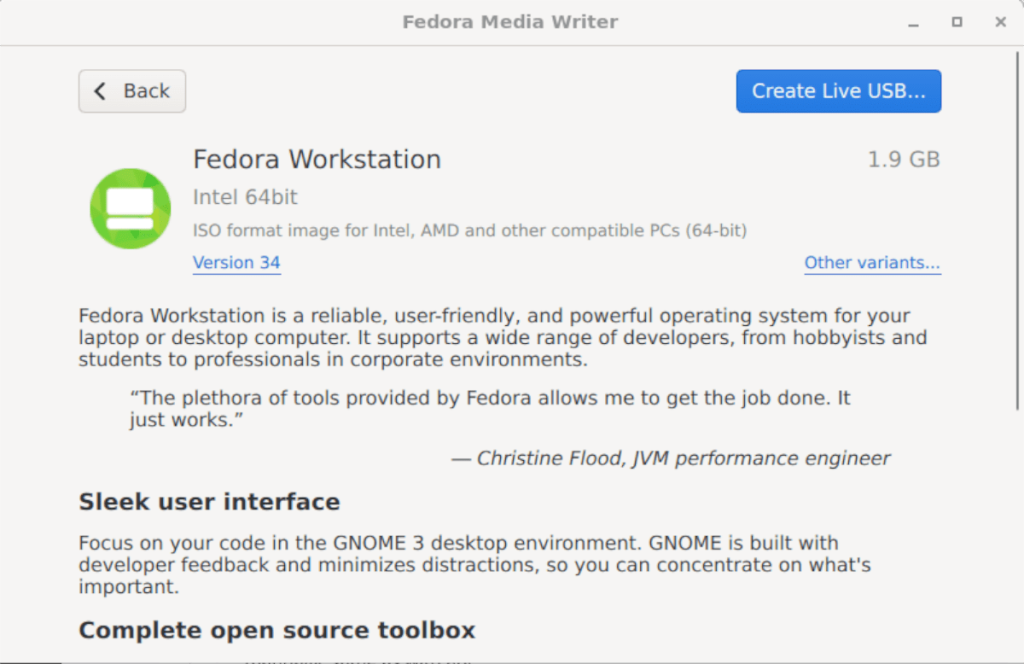
การติดตั้ง Fedora Media Writer
แอปพลิเคชัน Fedora Media Writer ที่พัฒนาโดยทีมงาน Fedora สามารถใช้งานได้บนระบบปฏิบัติการที่หลากหลาย รวมทั้ง Linux, Windows และ Mac OS เหตุผล?
Fedora ต้องการทำให้ทุกคนทดลองใช้ Fedora ได้ง่ายที่สุด ไม่ว่าพวกเขาจะใช้ระบบปฏิบัติการใดก็ตาม ในส่วนนี้ของคู่มือ เราจะพูดถึงวิธีทำให้ Fedora Media Writer ทำงาน
ในการเริ่มต้นการติดตั้งบนคอมพิวเตอร์ของคุณ ให้ไปที่ส่วน Linux, ส่วน Windows หรือส่วน Mac OS จากนั้น ปฏิบัติตามคำแนะนำในการติดตั้งที่ระบุไว้ด้านล่าง
ลินุกซ์
ในการทำให้ Fedora Media Writer ทำงานบน Linux PC คุณจะต้องเริ่มต้นด้วยการเปิดหน้าต่างเทอร์มินัลบนเดสก์ท็อป ในการดำเนินการดังกล่าว ให้กด แป้นพิมพ์Ctrl + Alt + T หรือค้นหา "Terminal" ในเมนูแอป จากนั้น เมื่อหน้าต่างเทอร์มินัลเปิดอยู่ ให้ทำตามคำแนะนำในการติดตั้งบรรทัดคำสั่งด้านล่าง
Flatpak
วิธีที่ดีที่สุดในการทำให้แอปพลิเคชั่น Fedora Media Writer ทำงานบนการแจกจ่าย Linux คือการติดตั้งผ่าน Flathub app store เป็น Flatpak Fedora ได้เปิดตัวแอปนี้เป็น Flatpak แทนที่จะเป็นแพ็คเกจการแจกจ่ายเฉพาะ เนื่องจากช่วยให้กำหนดเป้าหมาย OS ได้มากที่สุดเท่าที่เป็นไปได้อย่างรวดเร็ว
ในการเริ่มต้น คุณจะต้องเปิดใช้งานรันไทม์แอพ Flatpak บนพีซี Linux ของคุณ รวมถึงติดตั้งแอพสโตร์ Flathub ในการเปิดใช้งานรันไทม์แอพ Flatpak บนคอมพิวเตอร์ของคุณ ให้ติดตั้งแพ็คเกจ “flatpak”
หากคุณไม่ทราบวิธีติดตั้ง Flatpak runtime บน Linux PC ของคุณ ไม่ต้องกังวล! เรามีคุณครอบคลุม ปฏิบัติตามคำแนะนำในเชิงลึกของเราเกี่ยวกับวิธีการตั้งค่ารันไทม์ Flatpak
ด้วยการกำหนดค่ารันไทม์ Flatpak คุณจะต้องตั้งค่าร้านแอป Flathub ต่อไป ในการทำเช่นนั้น ให้ป้อนคำสั่งflatpak remote-add ต่อไปนี้ ในเทอร์มินัล
flatpak ระยะไกลเพิ่ม --if-not-exists flathub https://flathub.org/repo/flathub.flatpakrepo
เมื่อมีการกำหนดค่า App Store Flathub ให้ติดตั้ง Fedora Media Writer บนระบบ Linux ของคุณโดยใช้คำสั่งด้านล่าง
flatpak ติดตั้ง flathub org.fedoraproject.MediaWriter
Windows
Fedora Media Writer พร้อมใช้งานสำหรับผู้ใช้ Windows หากคุณต้องการติดตั้งในระบบของคุณ ให้เริ่มโดยไปที่ Fedoraproject.org เมื่ออยู่บนเว็บไซต์ ให้ค้นหาปุ่ม "ดาวน์โหลดทันที" ถัดจาก "เวิร์กสเตชัน" และเลือก
ในหน้าเวิร์กสเตชัน ให้เลื่อนลงมาจนกว่าคุณจะเห็น "Fedora Media Writer" และคลิกที่ไอคอน Windows เมื่อคุณเลือกไอคอนนี้ Fedora Media Writer EXE จะเริ่มดาวน์โหลด
เมื่อการดาวน์โหลดเสร็จสิ้น ให้ทำตามขั้นตอนการติดตั้ง Fedora Media Writer บนระบบ Windows ของคุณ
Mac OS
ผู้ที่ใช้ Mac OS ที่ต้องการใช้ Fedora Media Writer เพื่อติดตั้ง Fedora ล่าสุด ให้ทำดังต่อไปนี้ ขั้นแรกตรงไปที่เว็บไซต์ทางการของ Fedora เมื่อเข้าไปที่เว็บไซต์แล้ว ให้ค้นหาส่วน "Fedora Workstation" และคลิกที่ปุ่ม "Download Now"
เมื่ออยู่ในหน้าเวิร์กสเตชัน ให้เลื่อนลงและค้นหา "Fedora Media Writer" จากนั้น คลิกที่โลโก้ Apple เพื่อดาวน์โหลดแอป เมื่อการดาวน์โหลดเสร็จสิ้น ให้ทำตามขั้นตอนการตั้งค่าแอพในระบบของคุณ
การใช้ Fedora Media Writer
ในการใช้ Fedora Media Writer ให้ทำตามคำแนะนำทีละขั้นตอนด้านล่าง
ขั้นตอนที่ 1:เปิด Fedora Media Writer บนเดสก์ท็อปโดยค้นหาในเมนูแอป เมื่อเปิดแล้ว ให้เสียบแฟลชไดรฟ์ของคุณเข้ากับพอร์ต USB
ขั้นตอนที่ 2:เมื่อเสียบแฟลชไดรฟ์ USB แล้ว ให้ค้นหาตัวเลือก “Fedora Workstation” ในแอป แล้วคลิกด้วยเมาส์ หรือถ้าคุณต้องการ Fedora Server ให้เลือกตัวเลือก "Fedora Server" แทน
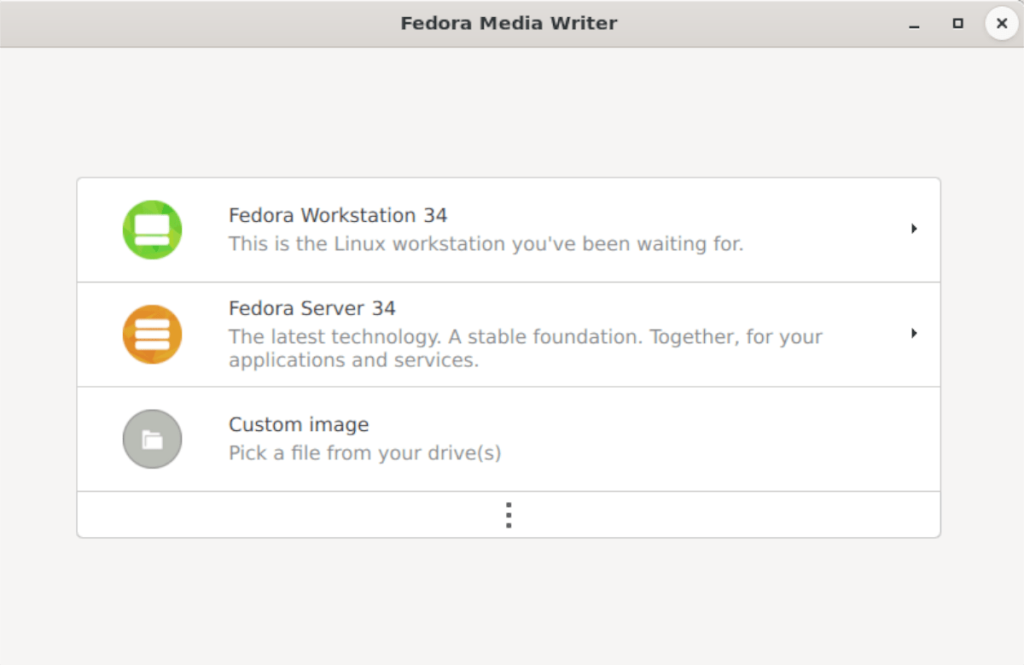
ขั้นตอนที่ 3:หลังจากเลือกตัวเลือก "Fedora Workstation" คุณจะเห็นภาพรวมของระบบปฏิบัติการ คุณจะเห็นภาพรวมนี้ด้วยหากคุณเลือก “เซิร์ฟเวอร์ Fedora” ขั้นแรก ดูภาพรวมระบบปฏิบัติการ เมื่อเสร็จแล้วให้คลิกที่ปุ่ม "สร้าง Live USB"
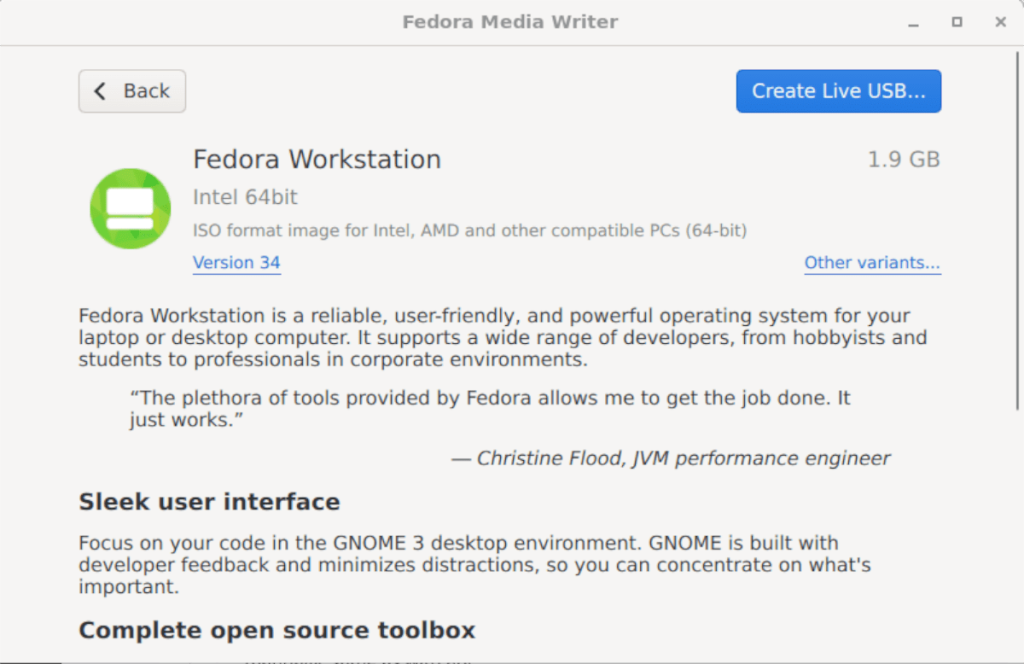
ขั้นตอนที่ 4:เมื่อเลือกปุ่ม "สร้าง Live USB" ใน Fedora Media Writer กล่องดาวน์โหลดจะปรากฏขึ้น กล่องดาวน์โหลดนี้จะเต็มและแสดงขั้นตอนการดาวน์โหลด การดาวน์โหลดนี้จะใช้เวลาพอสมควร เนื่องจาก Fedora Linux มีขนาด 2 GB
ขั้นตอนที่ 5:เมื่อการดาวน์โหลดเสร็จสิ้น คุณจะต้องเลือกปุ่ม “เขียนลงดิสก์” เพื่อเริ่มกระบวนการสร้าง USB กระบวนการนี้ต้องใช้เวลา ดังนั้นโปรดอดทนรอ
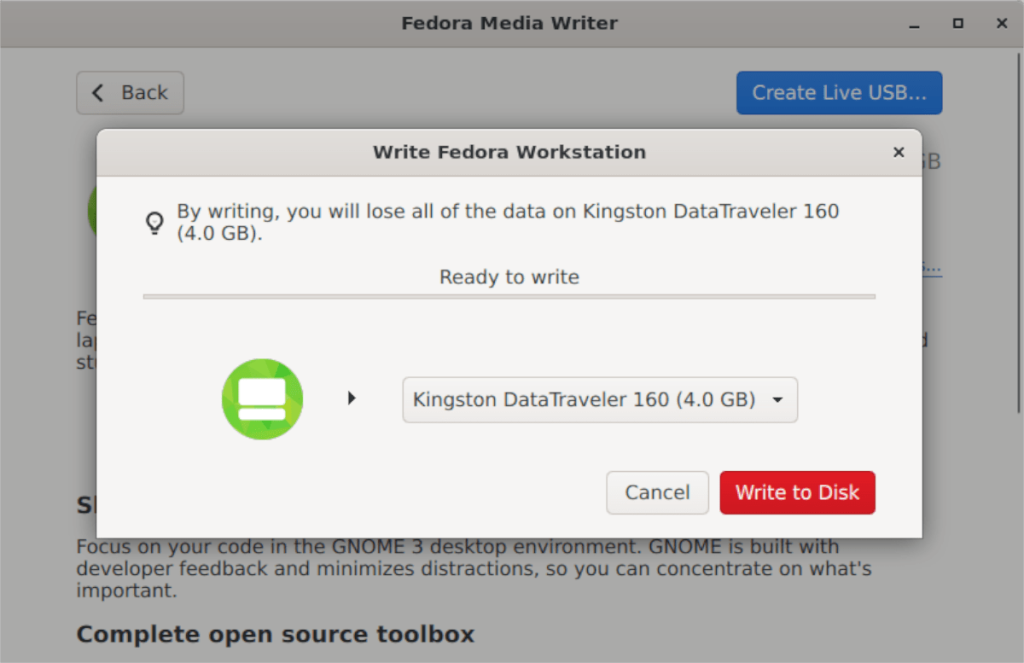
หลังจากเขียนเสร็จแล้ว Fedora Media Writer จะแจ้งให้คุณทราบว่ากระบวนการเสร็จสมบูรณ์ ณ จุดนี้ ปิด Fedora Media Writer และถอดปลั๊กไดรฟ์ USB จากนั้น ใช้ไดรฟ์ USB เพื่อติดตั้ง Fedora บนคอมพิวเตอร์เครื่องใดก็ได้ที่คุณต้องการ
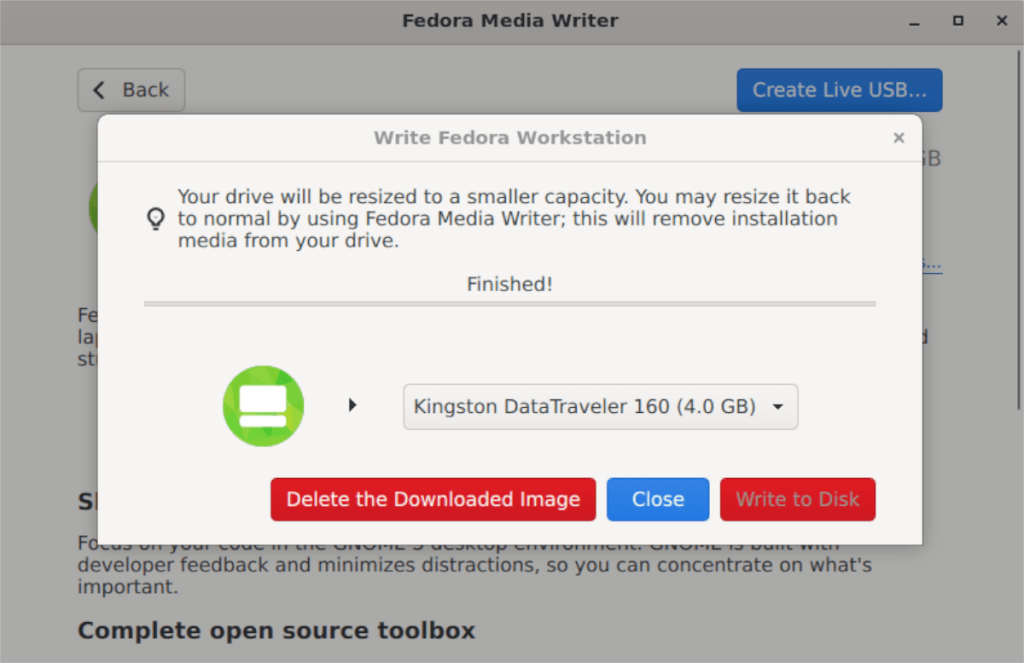
MP3 Diags คือเครื่องมือขั้นสุดยอดสำหรับแก้ไขปัญหาในคอลเลกชันเพลงของคุณ สามารถแท็กไฟล์ MP3 ของคุณได้อย่างถูกต้อง เพิ่มปกอัลบั้มที่หายไป และแก้ไข VBR
เช่นเดียวกับ Google Wave, Google Voice ได้สร้างกระแสฮือฮาไปทั่วโลก Google มุ่งมั่นที่จะเปลี่ยนแปลงวิธีการสื่อสารของเรา และนับตั้งแต่นั้นมาก็กำลังกลายเป็น...
มีเครื่องมือมากมายที่ช่วยให้ผู้ใช้ Flickr สามารถดาวน์โหลดรูปภาพคุณภาพสูงได้ แต่มีวิธีดาวน์โหลด Flickr Favorites บ้างไหม? เมื่อเร็ว ๆ นี้เราได้...
การสุ่มตัวอย่างคืออะไร? ตามข้อมูลของ Wikipedia “คือการนำส่วนหนึ่งหรือตัวอย่างจากการบันทึกเสียงหนึ่งมาใช้ซ้ำเป็นเครื่องดนตรีหรือ...
Google Sites เป็นบริการจาก Google ที่ช่วยให้ผู้ใช้โฮสต์เว็บไซต์บนเซิร์ฟเวอร์ของ Google แต่มีปัญหาหนึ่งคือไม่มีตัวเลือกสำรองข้อมูลในตัว
Google Tasks ไม่ได้รับความนิยมเท่ากับบริการอื่นๆ ของ Google เช่น ปฏิทิน Wave เสียง ฯลฯ แต่ยังคงใช้กันอย่างแพร่หลายและเป็นส่วนสำคัญของผู้คน
ในคู่มือฉบับก่อนหน้าของเราเกี่ยวกับการล้างฮาร์ดดิสก์และสื่อแบบถอดได้อย่างปลอดภัยผ่าน Ubuntu Live และซีดีบูต DBAN เราได้กล่าวถึงดิสก์ที่ใช้ Windows
ไฟล์ DEB คืออะไร?? คุณจะทำอย่างไรกับมัน? เรียนรู้หลายวิธีที่คุณสามารถติดตั้งไฟล์ DEB บน Linux PC ของคุณ
คุณต้องการให้ GitLab ทำงานบนเซิร์ฟเวอร์ Ubuntu ของคุณหรือไม่? GitLab เป็นทางเลือกที่โฮสต์ได้เองที่มีประสิทธิภาพสำหรับบริการต่างๆ เช่น GitHub ด้วยคุณสามารถ
เรียนรู้วิธีเพิ่มความปลอดภัยให้กับเซิร์ฟเวอร์ Ubuntu Linux โดยการติดตั้งและเปิดใช้งาน SELinux





![วิธีการกู้คืนพาร์ติชั่นและข้อมูลฮาร์ดดิสก์ที่สูญหาย [คู่มือ] วิธีการกู้คืนพาร์ติชั่นและข้อมูลฮาร์ดดิสก์ที่สูญหาย [คู่มือ]](https://tips.webtech360.com/resources8/r252/image-1895-0829094700141.jpg)
